Panimula
Kung ang Lenovo Chromebook mo ay nagkakaroon ng mga isyu sa pagganap, mga problema sa seguridad, o plano mong ibigay ito sa iba, ang pagsagawa ng factory reset ay maaaring ang pinakamainam na solusyon. Ang prosesong ito ay ibabalik ang iyong aparato sa orihinal nitong estado, na para bang bago. Sa gabay na ito, matututuhan mo ang kahalagahan ng factory reset, kung paano ihanda ang iyong Chromebook, at ang mga paraan upang epektibong i-reset ito. Sundan ito upang matiyak ang isang maayos na proseso ng pag-reset at pag-set up. Magsimula tayo sa pag-unawa kung bakit makakatulong sa iyo ang prosesong ito.
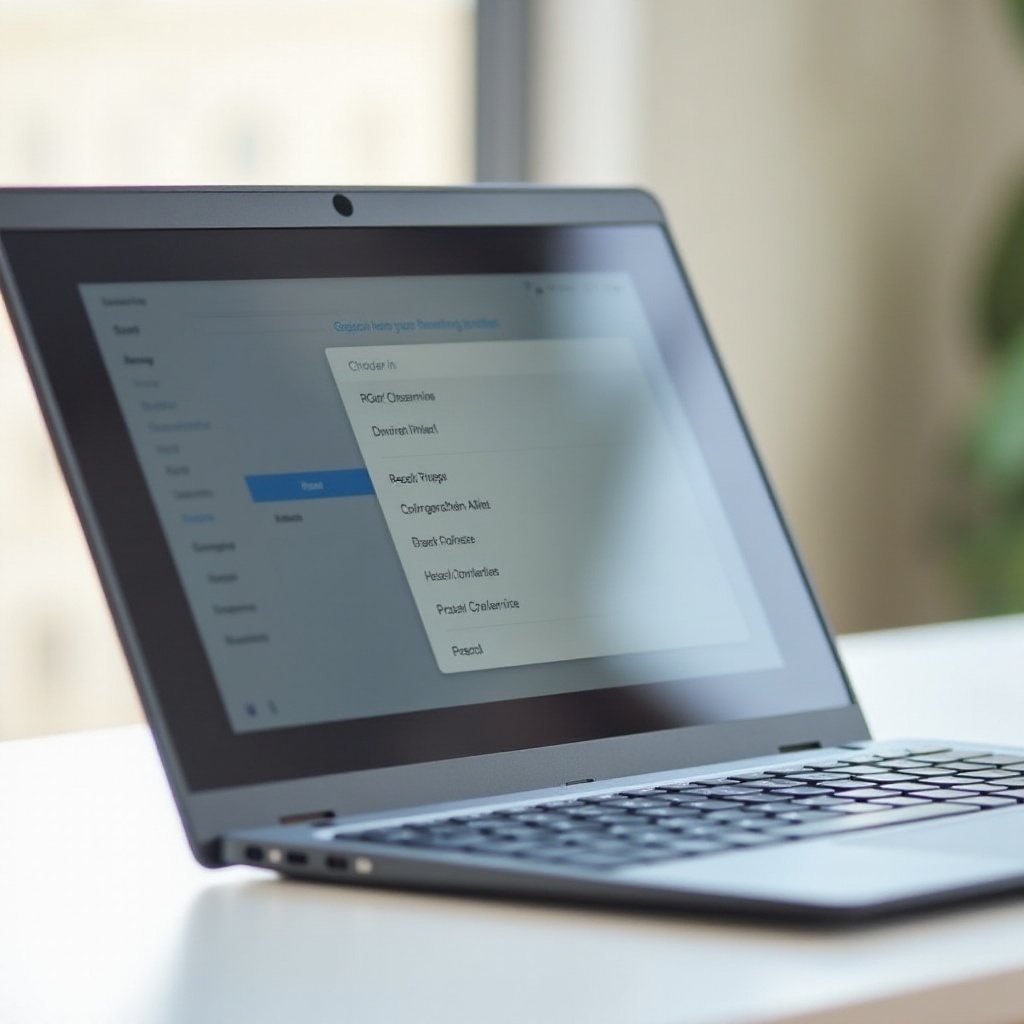
Pag-unawa sa Proseso ng Factory Reset
Ang pag-alam kung ano ang kasangkot sa isang factory reset ay isang mahalagang unang hakbang. Tatanggalin ng paraang ito ang lahat ng iyong personal na data, apps, at mga setting sa iyong aparato, na ibabalik ito sa estado ng factory. Isaalang-alang ang prosesong ito kapag nararanasan ang mga hindi matugunan na problema sa software, paghahanda upang ipasa ang aparato, o pagtugon sa mga alalahanin sa malware.
Ang pagkilala sa mga senaryong ito ay makakatulong sa iyo na magpasya kung ang factory reset ay talagang ang tamang hakbang. Habang ang operasyong ito ay karaniwang epektibo sa pag-aalis ng hindi gustong data at pag-aayos ng pagganap, tandaan na i-backup ang mahalagang impormasyon dahil hindi ito maibabalik. Ang pag-reset na ito ay nag-aalok ng isang malinis na simula, na nagbabalik ng pagganap at nag-aalis ng mga isyung pumipinsala sa Chromebook.
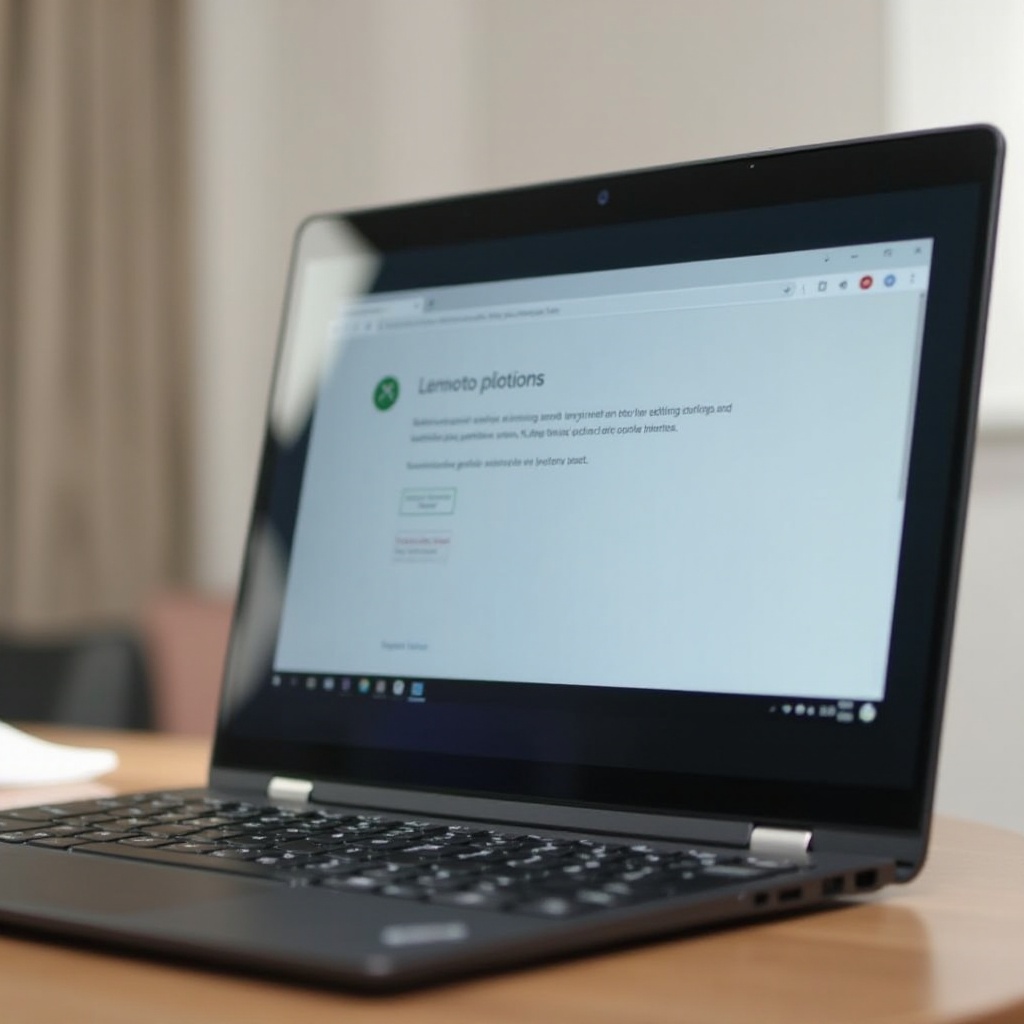
Paghahanda ng Iyong Lenovo Chromebook para sa Reset
Ang masusing paghahanda ay nagpapataas ng tagumpay ng factory reset. Narito ang kailangan mong gawin:
-
I-backup ang Mahahalagang Data: Gamitin ang Google Drive, isang panlabas na hard drive, o iba pang serbisyo ng cloud storage para i-save ang mahahalagang file at dokumento.
-
Tiyakin ang Access sa Iyong Google Account: Siguraduhing ma-access mo ang iyong Google account, dahil kailangan ito sa pagsasaayos ng iyong Chromebook pagkatapos ng pag-reset.
-
Alisin ang mga Peripheral Device: Alisin ang anumang nakakabit na USB device o accessory upang maiwasan ang mga komplikasyon sa pag-reset.
Sa pamamagitan ng paghahanda nang maayos, nababawasan ang mga panganib, nasisigurado ang iyong data, at pinapadali ang maayos na paglipat sa pamamagitan ng pag-reset.
Paano Mag-factory Reset ng Lenovo Chromebook
Narito kung paano i-reset ang iyong Chromebook gamit ang dalawang paraan:
Paraan 1: Gamit ang Settings Menu
-
I-click ang orasan sa kanang-ibabang sulok, pagkatapos ay piliin ang icon ng gear para buksan ang Settings.
-
Mag-scroll pababa sa ‘Advanced,’ pagkatapos ay palawakin ang seksyon.
-
Hanapin ang ‘Powerwash’ sa ibaba at i-click ang ‘Restart.’
-
Ang isang kumpirmasyon prompt ay lilitaw; kumpirmahin sa pamamagitan ng pagpili ng ‘Powerwash’ at magpatuloy.
-
Sundan ang anumang karagdagang mga tagubilin sa screen upang tapusin ang pag-reset.
Paraan 2: Gamit ang Mga Keyboard Shortcut
-
Mag-sign out sa iyong Chromebook.
-
Pindutin at hawakan ang ‘Ctrl’ + ‘Alt’ + ‘Shift’ + ‘r’ ng sabay-sabay.
-
Piliin ang ‘Restart’ mula sa mga ibinigay na pagpipilian.
-
Pagkatapos ng pag-restart, piliin ang ‘Powerwash’ at magpatuloy sa mga direksyon sa screen.
Ang parehong mga pagpipilian ay nagbibigay ng kadalian sa pag-reset ng iyong aparato at nagbibigay ng isang batay sa kagustuhan na paraan upang pumili kung aling paraan ang pinakaangkop para sa iyo.

Ano ang Gagawin Pagkatapos ng Pag-reset
Pagkatapos ng matagumpay na pag-reset, nais mong muling i-configure ang iyong Chromebook ayon sa iyong kagustuhan:
-
Muling kumonekta sa Wi-Fi: Pinapagana nito ang access sa internet upang makumpleto ang pagsasaayos.
-
Mag-sign in sa Iyong Google Account: Mahalaga para sa maagap na pagbabalik ng iyong mga app at setting.
-
I-retrieve ang mga Na-backup na File: I-access at ibalik ang iyong na-save na data mula sa iyong napiling backup na lokasyon.
-
Muling i-install ang Mga Aplikasyon: Bisitahin ang Google Play Store o Chrome Web Store para sa muling pag-install ng app.
-
Ayusin ang Mga Setting ng Kagustuhan: Gumawa ng mga indibidwal na pagsasaayos para sa display, tunog, at iba pang mga personal na kagustuhan.
Sa pamamagitan ng pagsunod sa mga hakbang na ito, mabilis mong mababawi ang kontrol at maisapersonal ang iyong Chromebook upang matugunan ang lahat ng iyong mga pangangailangan nang walang sagabal.
Pagtugon sa Karaniwang Mga Isyu
Pagkatapos ng pag-reset, maaaring may mga isyung harapin. Narito kung paano tugunan ang mga karaniwang problema:
-
Mga Isyu sa Koneksyon sa Internet: Isaalang-alang ang pag-reboot ng iyong router o kumpirmahin ang iyong mga setting ng Wi-Fi para sa wastong koneksyon.
-
Hindi Tumatugon na Keyboard o Trackpad: Subukan gamit ang mga panlabas na aparato upang matukoy ang mga isyu sa hardware o maluwag na koneksiyon.
-
Kahirapan sa Pag-sign in sa Google Account: Kumpirmahin ang iyong username at password na tama para sa iyong nauugnay na account.
Ang mabilis na pagtugon sa mga isyung ito ay tumutulong sa pagpapanatili ng pagganap at kahusayan ng iyong Chromebook. Kung patuloy kang nahaharap sa mga kahirapan, ang suporta ng Lenovo ay laging isang opsyon para sa karagdagang tulong.
Konklusyon
Walang dudang, ang isang factory reset ay maaaring magpaganda muli sa iyong Lenovo Chromebook, muling maiayos ang pagganap nito sa pinakamahusay na estado habang tinatanggal ang hindi gustong data at aberya. Maging ito ay gamit ang mga paraan sa pamamagitan ng mga setting o shortcut, ang proseso ay tuwid at madaling gamitin. Palaging unahin ang pag-backup ng data at gamitin ang mga estratehiya sa paglutas ng problema kung kinakailangan. Sa pamamagitan ng komprehensibong gabay na ito, ikaw ay handa nang humarap sa pag-reset ng may kumpiyansa at kahusayan.
Mga Madalas Itanong
Gaano katagal ang pag-factory reset ng isang Lenovo Chromebook?
Karaniwan, tumatagal ng 5 hanggang 10 minuto ang proseso ng pag-reset.
Mawawala ba ang mga virus kapag nag-factory reset ng Lenovo Chromebook?
Oo, maaaring mawala ang mga virus at malware sa pamamagitan ng pagbura ng lahat ng data kapag nag-factory reset.
Maaari ko bang baligtarin ang pag-factory reset sa aking Lenovo Chromebook?
Hindi, ang pag-factory reset ay hindi mababaligtad; kailangang i-recover ang data mula sa mga backup na pinagkukunan.
